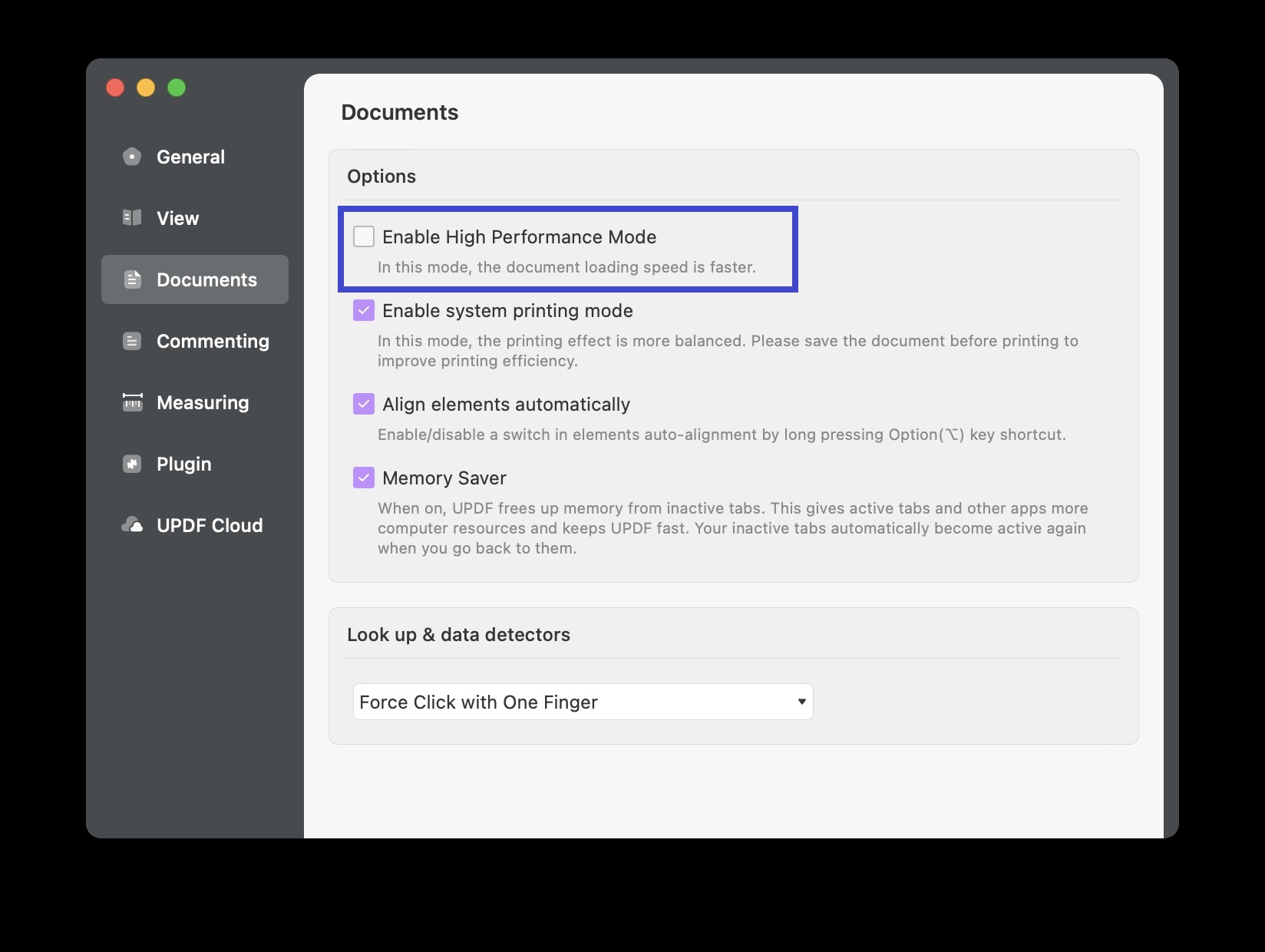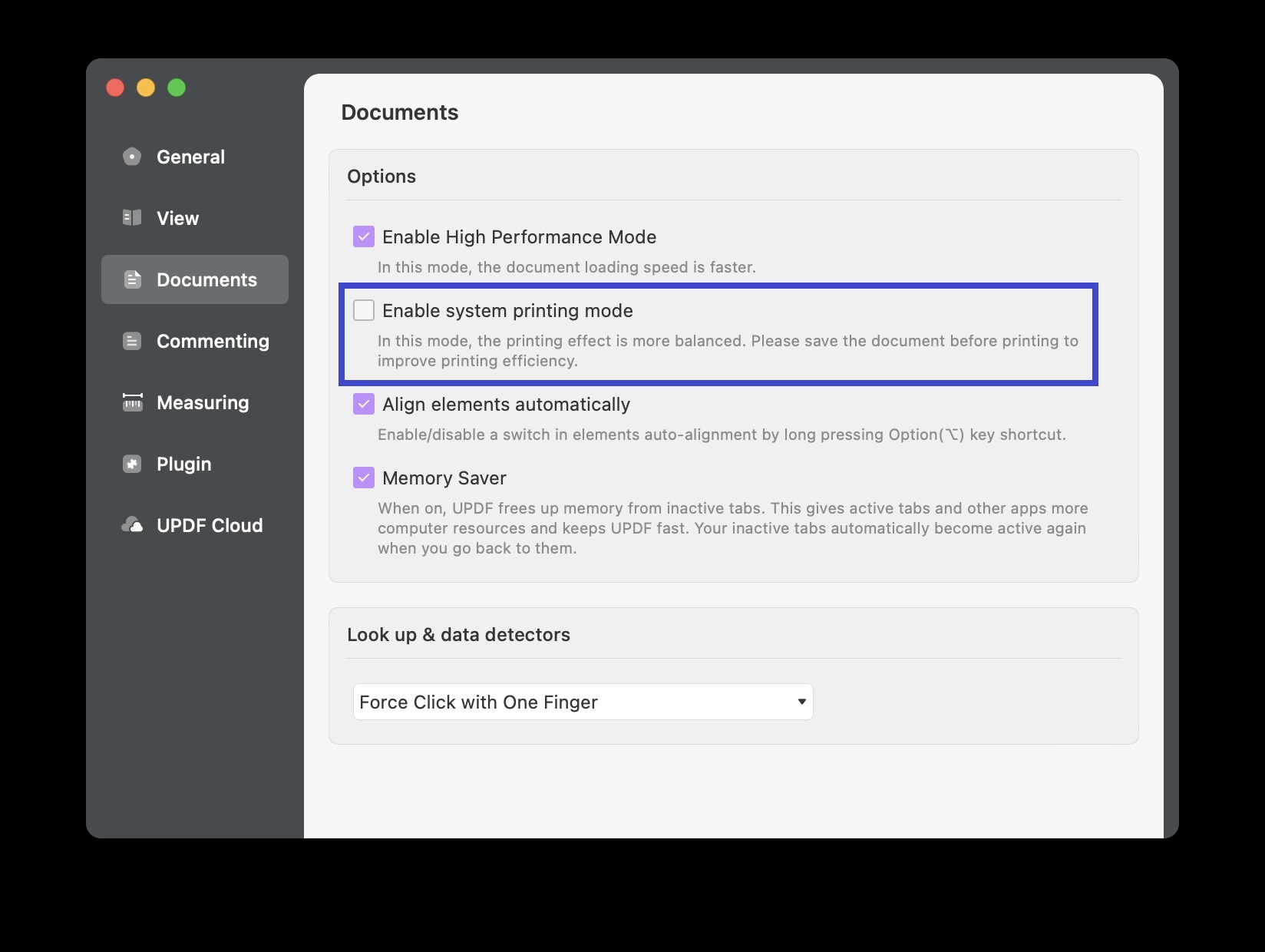FAQ sur UPDF
-
Qu'est-ce qu'UPDF?
UPDF est une solution de PDF intégrale qui répond à tous vos besoins concernant les PDF sur Mac, Windows, iOS et Android. Ce logiciel est extrêmement polyvalent et offre des fonctions telles que l'édition, les annotations, la conversion et l'organisation des pages. De nouvelles fonctions intéressantes seront ajoutées avec chaque nouvelle version. -
Est-ce que UPDF est gratuit?
Oui, UPDF propose une version gratuite ainsi que des forfaits premium. Pour utiliser la version gratuite, les utilisateurs doivent créer un compte et se connecter. Veuillez prendre en considération les limites de la version gratuite.
1. L'OCR ne peut qu'être expérimenté, il n'est pas possible d'enregistrer et de copier le contenu.
2. La version gratuite ajoute automatiquement des filigranes lors de l'enregistrement du fichier.
3. La conversion est limitée à deux fois par jour.
4. L'opération par lots ne peut traiter que deux fichiers.
5. Un seul modèle peut être ajouté pour le filigrane, l'en-tête et le pied de page, et le fond séparément.
6. La version d'essai d'UPDF Cloud comprend 1GB d'espace de stockage avec une limite de 10MB pour un seul fichier. (Passez à UPDF Pro annuel pour obtenir un espace de stockage de 10 Go avec un maximum de 2 Go par fichier à télécharger. Passez à UPDF Pro à vie pour obtenir un espace de stockage permanent de 2 Go avec un maximum de 2 Go par fichier à télécharger.) -
Comment télécharger et installer UPDF?
Voici les adresses pour le téléchargement d'UPDF:
UPDF pour Mac depuis le site web
UPDF pour Mac depuis App Store
UPDF pour Windows
UPDF pour iOS
UPDF pour Android
-
Quelles différences y a-t-il entre UPDF du site internet pour Mac et de la version d'App Store?
Il existe deux différences importantes entre les deux versions du téléchargement d'UPDF sur votre Mac. Tout d'abord, la version du site internet offre la fonction OCR dédiée à l'outil, alors que la version d'App Store ne dispose pas de cette fonction. Une autre différence entre les deux versions est la mise à jour rapide et fréquente de la version du site internet, ce qui la rend plus intéressante. ( Remarque: Pour le moment, la version Mac avec puce Intel ne propose pas encore la fonction OCR). -
Quelles sont les langues disponibles sur UPDF?
UPDF est disponible en anglais, français, allemand, italien, espagnol, portugais, russe, chinois traditionnel, chinois simplifié, japonais, néerlandais et coréen. -
Quel système est pris en charge par UPDF?
UPDF est actuellement disponible pour les systèmes macOS, Windows, iOS et Android.
(Veuillez prendre en compte que les fonctionnalités de l'application mobile sont différentes de celles de l'application de bureau. Consultez la page des spécifications techniques pour en apprendre davantage). -
Comment configurer UPDF comme lecteur de PDF par défaut sous Windows?
Cliquez avec le bouton droit de la souris sur un document PDF et cliquez sur "Propriétés". Après avoir cliqué sur "Propriétés", vous verrez la colonne "Ouvrir avec", puis cliquez sur "Modifier". Vous pouvez maintenant voir la possibilité de choisir UPDF, cliquez dessus, puis cliquez sur "OK". Cela vous aidera à définir UPDF comme lecteur de PDF par défaut sur Windows. -
Comment configurer UPDF comme lecteur de PDF par défaut sous macOS?
Control+clic sur un fichier PDF et sélectionnez "Obtenir infos" dans le menu déroulant. Dans la fenêtre "Obtenir des informations", cliquez sur la case déroulante "Ouvrir avec", et sélectionnez UPDF pour ouvrir par défaut dans le menu déroulant. Cliquez sur "Toutes les modifications" ci-dessous pour qu'elles prennent effet. macOS vous demandera de confirmer cette action et de sélectionner "Continuer". -
UPDF est-il compatible avec les versions 64 ou 32 bits?
UPDF est compatible avec le standard 64 bits. -
Dois-je être connecté pour utiliser UPDF?
Non, UPDF est un logiciel hors ligne qui assure la protection de la confidentialité des documents et des utilisateurs.
Veuillez noter que vous devez garder votre appareil connecté à Internet lors de la phase d'enregistrement et d'activation d'UPDF, ainsi que pour obtenir des mises à jour en temps réel, une assistance pour l'utilisation du produit, entre autres. -
UPDF est-il sécurisé? Mes fichiers seront-ils conservés?
À la différence des outils en ligne, UPDF est un logiciel de bureau pour Mac et Windows. Vous n'avez donc pas besoin de mettre en ligne vos fichiers. Vos fichiers sont en sécurité sur votre espace de stockage local. -
Où puis-je me familiariser avec les nouvelles fonctionnalités d'UPDF?
Vous pouvez consulter Mode d'Emploi d'UPDF pour Windows, Mode d'Emploi d'UPDF pour Mac, Mode d'Emploi d'UPDF pour iOS, ou Mode d'Emploi d'UPDF pour Android, mais toutes les fonctionnalités sont très intuitives et vous pouvez donc directement commencer à utiliser le produit. -
Comment contacter le support technique UPDF?
Les agents du service clientèle d'UPDF sont disponibles pendant les heures de bureau, du lundi au vendredi. Vous pouvez les contacter par e-mail () et nous vous répondrons dans les 24 heures durant les jours ouvrables. Vous pouvez également suivre:
- Facebook: @superacesoftware
- Twitter: @updfeditor
- Youtube: @updf1337
- Instagram: @updfeditor
-
Mon entreprise est intéressée par l'achat de plusieurs licences d'UPDF. Comment faire?
Veuillez contacter notre équipe de vente dédiée par e-mail: . -
Pourquoi ne puis-je pas désinstaller UPDF sous Windows ?
Si le message « Impossible de trouver le fichier uninst.exe » s'affiche lorsque vous essayez de désinstaller UPDF, téléchargez ce fichier ZIP et essayez de le désinstaller à nouveau.
Puis-je continuer à utiliser la version 1 de UPDF après la mise à niveau ?
Comment mettre à niveau vers UPDF 2.0 ?
UPDF 2.0 est-il disponible sur tous les appareils ?
-
Comment puis-je créer un compte d'UPDF?
Le processus de création d'un compte d'UPDF est assez direct. Cliquez-ici et indiquez votre adresse e-mail afin de créer le compte. Nous vous enverrons par e-mail votre code de connexion, que vous pourrez utiliser pour vous connecter à votre compte. Si vous ne souhaitez pas utiliser ce code à plusieurs reprises à l'avenir, vous pouvez définir un mot de passe propre à votre compte. -
Comment puis-je modifier mes informations personnelles sur mon compte d'UPDF?
- D'abord, cliquez ici pour vous connecter à votre compte.
- Deuxièmement, cliquez sur l'avatar dans le coin supérieur droit et sur « Centre de compte ».
- Troisièmement, vous pouvez modifier votre image de profil, votre nom, votre adresse électronique et votre mot de passe dans le centre de compte.
-
J'ai oublié mon mot de passe
Si vous avez oublié votre mot de passe, vous pouvez vous connecter à l'aide du code envoyé à votre adresse électronique. Après avoir accédé au centre de compte en cliquant sur l'image de profil, puis sur le centre de compte, cliquez sur « Paramètres du compte » pour trouver l'option « Modifier » après le mot de passe. Vérifiez l'identité de votre compte et créez un nouveau mot de passe. -
Je ne me souviens plus de mon compte
Si vous avez un compte premium et que vous avez oublié votre compte, contactez-nous sur [email protected], et notre équipe d'assistance vous aidera à trouver une solution à votre problème dans les plus brefs délais. Si vous êtes un utilisateur gratuit et que vous avez perdu votre compte, vous pouvez créer un nouveau compte d'UPDF. -
Je veux modifier mon adresse email
Veuillez vous connecter à votre compte via le site internet ou l'application UPDF pour accéder à votre compte. Assurez-vous d'être dans la partie « Informations sur le compte ». Faites défiler la page vers le bas, et vous trouverez une option appelée « Comptes liés », cliquez sur « Modifier » après « Email ». Vous pouvez maintenant changer d'adresse électronique en saisissant le code de vérification correct envoyé à l'adresse électronique d'origine. -
Comment puis-je modifier ou réinitialiser mon mot de passe?
Accédez au centre de compte de UPDF, connectez-vous, cliquez sur l'image du profil, puis sur le « Centre de compte ». Vous devez maintenant trouver l'option « Paramètres du compte ». Cliquez sur le bouton « Modifier » après le mot de passe. Saisissez le code pour vérifier l'identité de votre compte et créez un nouveau mot de passe fort. -
Puis-je lier un autre email à mon compte?
Oui, vous pouvez lier 2 autres adresses e-mail, y compris Google et apple ID, au compte d'UPDF. Connectez-vous à votre compte, entrez dans le centre de compte, trouvez l'option « Comptes liés » dans la partie Informations sur le compte, et liez votre compte. Une fois le lien établi, vous pouvez vous connecter au compte UPDF à partir de trois adresses électroniques différentes. -
Comment puis-je activer UPDF après m'être inscrit?
Pour activer les fonctionnalités premium d'UPDF, passer à la version PRO. Une fois l'achat effectué, connectez-vous et activez votre UPDF pour bénéficier de toutes les fonctionnalités premium. -
Le code ne m'est pas parvenu lors de mon inscription
Si vous n'avez pas reçu le code dans votre boîte de réception, veuillez vérifier votre dossier spam. Quoi qu'il en soit, le serveur de messagerie aura rejeté notre e-mail s'il n'est toujours pas identifié. Vous devrez mettre [email protected] en liste blanche en suivant ce guide. Si cela ne fonctionne toujours pas, contactez notre équipe technique à l'adresse [email protected]. -
Comment échanger UPDF ?
Connectez-vous à votre compte ici, et allez à la partie « Échanger la license ». Entrez votre code, et cliquez sur « Échanger ». Vous pourrez alors débloquer UPDF sur toutes les plateformes. -
Comment puis-je restaurer mon abonnement après avoir changé d'appareil ou mis à jour le système ? Dois-je télécharger un logiciel spécifique ou utiliser un code de rédemption ?
Vous pouvez simplement vous connecter au compte qui détient votre abonnement UPDF (assurez-vous que votre abonnement est toujours actif). Il n'est pas nécessaire de télécharger un logiciel supplémentaire ou d'utiliser un code de rédemption. 1. Changement d'appareils : Si vous avez dépassé la limite d'appareils pour votre compte UPDF, vous serez invité à retirer un ancien appareil de la liste lors de votre connexion sur le nouvel appareil. 2. Mise à niveau du système : Après avoir mis à niveau votre système, il vous suffit de vous connecter au compte qui possède votre abonnement UPDF, et votre accès sera rétabli.
-
Est-ce que la version UPDF pour Windows dispose d'une fonction OCR?
Oui, UPDF pour Windows dispose d'une fonction OCR dédiée qui vous aide à convertir vos documents en PDF exploitables et modifiables. -
Quelle est la différence entre la version App Store et la version officielle du site Web d'UPDF pour Mac ?
La version Mac App Store n'inclut pas la fonctionnalité OCR. L'accès à l'outil d'OCR dépend du type de puce utilisé par votre appareil :
- Les utilisateurs de puces Apple peuvent désinstaller la version App Store et télécharger UPDF depuis notre site web pour accéder à l'OCR.
- Les utilisateurs de puces Intel ne disposeront pas de l'OCR, même avec la version du site web.
Toutes les autres caractéristiques restent inchangées dans les deux versions.
-
Comment puis-je convertir des documents numérisés en PDF interrogeables et modifiables?
Vous devriez songer à utiliser la fonction OCR proposée par UPDF pour convertir des documents numérisés en PDF éditables. UPDF propose deux options pour l'utilisation de la technologie OCR, qui permet de convertir le document en "PDF consultable" ou en "PDF image seulement". Consultez les instructions détaillées sur la façon d'effectuer une OCR des PDF. -
Quelles sont les langues gérées par la fonction OCR d'UPDF?
UPDF intègre au total 38 langues au sein de son outil OCR, dont les suivantes: allemand, anglais, biélorusse, chinois simplifié, chinois traditionnel, croate, danois, néerlandais, néerlandais (belge), finnois, français, grec, hébreu, irlandais, italien, néerlandais (Luxembourg), tchèque, japonais, japonais (moderne), coréen, coréen (hangul), norvégien, polonais, portugais, portugais (brésilien), roumain, russe, russe (ancienne orthographe), russe avec marques d'accentuation, espagnol, suédois, thaïlandais, turc, turkmène (cyrillique), turkmène (latin), ukrainien et vietnamien.
Par ailleurs, le logiciel propose également 4 options bilingues (chinois simplifié et anglais, chinois traditionnel et anglais, japonais et anglais, coréen et anglais) via sa fonction OCR. -
Que dois-je faire si je veux faire une OCR sur un document PDF avec plusieurs langues?
Si votre document PDF contient plusieurs langues et que vous souhaitez le rendre modifiable et consultable, vous pouvez sélectionner plus d'une langue dans la fonction OCR d'UPDF. UPDF propose également 4 langues bilingues, à savoir le chinois simplifié et l'anglais, le chinois traditionnel et l'anglais, le japonais et l'anglais, et le coréen. Toutefois, veuillez tenir compte du fait que si vous sélectionnez plus de 3 langues dans l'outil d'OCR d'UPDF, le processus de reconnaissance OCR peut devenir plus lent. -
Puis-je visionner plusieurs PDF?
Vous pouvez ouvrir plusieurs PDF et les afficher dans leurs propres onglets. Cet affichage par onglets vous permet de basculer rapidement entre deux ou plusieurs fichiers PDF. -
Comment puis-je modifier le texte existant dans un PDF?
Cliquez sur Modifier dans la barre d'outils de gauche pour entrer en mode édition, puis cliquez sur une ligne ou un paragraphe pour commencer à modifier le texte. -
Puis-je ajouter ou modifier des images dans un PDF?
Oui, lorsque vous cliquez sur Image dans l'onglet Édition , puis lorsque vous sélectionnez une image, une barre d'outils s'affiche avec diverses options d'édition d'images. Utilisez l'icône Ajouter une image pour intégrer une nouvelle image dans le fichier PDF. -
Quels outils de balisage puis-je utiliser pour annoter les PDF?
UPDF pour Mac dispose d'une gamme complète de moyens d'annotation: marquage de texte (surligné, barré, souligné, ligne ondulée), post-it, commentaires de texte, zones de texte, dessins au stylo, formes, tampons, autocollants, signatures, et bien d'autres encore. UPDF pour Windows permet de mettre en évidence, de barrer, de souligner, d'ajouter des notes autocollantes, des commentaires de texte, des zones de texte, des formes, et bien plus encore. -
Que faire si je souhaite réarranger les pages d'un PDF?
Cliquez sur l'onglet Organiser la page de la barre d'outils de gauche pour accéder au mode de gestion des pages, puis sélectionnez la vignette d'une page et déplacez-la vers une nouvelle position dans le document. -
Quelles nouvelles fonctionnalités ont été ajoutées dernièrement?
UPDF sera régulièrement enrichi de nouvelles fonctionnalités et deviendra à terme un utilitaire de gestion de documents PDF à part entière. Vous pouvez visiter la page d'UPDF "Quoi de neuf" pour voir la dernière version. -
Comment puis-je supprimer le filigrane d'essai UPDF de mon PDF après avoir acheté la version Pro ?
Les filigranes d'essai UPDF sont ajoutés automatiquement aux PDF pour les comptes gratuits. Après avoir mis à niveau vers la version Pro, le filigrane sera supprimé en modifiant le PDF : 1. Ouvrez le PDF dans UPDF et passez en mode Édition. 2. Apportez une modification (comme ajouter du texte ou supprimer du contenu), puis enregistrez le fichier. Le filigrane sera automatiquement supprimé après l'enregistrement. -
Pourquoi UPDF met-il du temps à se lancer ou à ouvrir des fichiers sur Windows après l'avoir utilisé pendant un certain temps ?
Il est conseillé d'essayer de vider la liste des fichiers récents pour améliorer la vitesse d'ouverture du logiciel et des fichiers. -
Pourquoi n'y a-t-il pas de plugin OCR dans UPDF sur mon Mac ?
Il y a deux raisons possibles : 1. Vous utilisez un Mac avec une puce Intel – la fonction OCR n'est pas prise en charge sur les Macs Intel. 2. Vous utilisez un Mac avec une puce Apple et avez téléchargé UPDF depuis le Mac App Store – la version de l'App Store ne comprend pas l'OCR. Dans ce cas, désinstallez UPDF, téléchargez-le depuis le site officiel et réinstallez-le pour activer l'OCR. -
Comment puis-je corriger le texte brouillé ou le contenu dupliqué lorsque j'ouvre mon PDF dans UPDF sur Mac ?
Pour résoudre ce problème, allez dans UPDF > Paramètres > Documents, et désactivez le Mode Haute Performance. Cela devrait régler le problème.![]()
-
Comment puis-je résoudre les problèmes de contenu manquant ou de paramètres de zoom non fonctionnels lors de l'impression depuis UPDF sur Mac ?
Pour résoudre ce problème, allez dans UPDF > Paramètres > Documents, et désactivez le Mode d'impression système. Cela devrait régler le problème.![]()
-
Pourquoi le texte que je tape dans UPDF apparaît-il soudainement verticalement (un caractère par ligne) lors de l'édition d'un PDF, alors que cela ne se produisait pas auparavant ?
Ce problème est survenu à la suite d'une mise à jour récente où nous avons rendu les paramètres d'alignement du texte persistants. Pour résoudre ce problème et éviter qu'il ne se reproduise, il vous suffit de suivre ces étapes pour définir l'alignement du texte sur « Alignement à gauche » : 1. En mode édition, sélectionnez le texte qui apparaît verticalement dans la zone de texte. 2. Choisissez l'option « Alignement à gauche ». Une fois que vous aurez appliqué ces paramètres, ils seront enregistrés comme votre alignement préféré, et vous n'aurez plus besoin de les ajuster à l'avenir. -
Pourquoi puis-je modifier un PDF sur d'autres appareils ou logiciels mais pas dans UPDF ?
Cela est probablement dû au fait que le PDF est protégé contre la modification. Pour vérifier, faites un clic droit sur le fichier, sélectionnez « Propriétés » et allez dans l'onglet « Sécurité » pour voir les autorisations du document. UPDF suit des directives de sécurité strictes et n'autorise pas la modification des documents protégés afin d'assurer la sécurité de votre contenu. Cela est conforme à d'autres éditeurs de PDF, comme Adobe. Bien que certains logiciels ou appareils puissent contourner ces restrictions de manière différente, le document reste protégé par un mot de passe et ne peut pas être modifié dans UPDF tant que les restrictions ne sont pas levées. -
Pourquoi ne puis-je pas installer le plugin OCR sur Windows ?
Le problème peut être dû à un espace disque insuffisant sur le lecteur où vous enregistrez le plugin OCR. Assurez-vous que le lecteur dispose d'au moins 2 Go d'espace libre, puis essayez de réinstaller le plugin. -
Pourquoi la fonction OCR dans UPDF ne fonctionne-t-elle pas sur Windows, et pourquoi tous les documents scannés affichent-ils le même résultat ?
Veuillez désinstaller et réinstaller le plugin OCR, puis réessayez. Cela devrait résoudre le problème. Si le problème persiste, n'hésitez pas à contacter notre service client pour obtenir une assistance supplémentaire. -
Comment puis-je résoudre le problème si je ne peux pas installer le plugin OCR ou UPDF Converter sur Mac ?
Si vous ne parvenez pas à installer le plugin OCR ou UPDF Converter, nous vous recommandons de désinstaller et de réinstaller UPDF. Si le problème persiste, veuillez contacter notre service clientèle pour obtenir de l'aide. -
Pourquoi les propriétés du formulaire que j'ai personnalisées dans UPDF ont-elles changé lorsque j'ai ouvert le formulaire dans l'aperçu ?
C'est un problème avec l'aperçu, car il ne prend pas en charge certaines fonctionnalités. Nous vous recommandons de continuer à utiliser UPDF pour personnaliser, remplir, visualiser et signer des formulaires afin de garantir que toutes les propriétés sont préservées. -
Pourquoi ne puis-je pas modifier le PDF ?
Cela est probablement dû au fait que vous ouvrez un PDF scanné ou basé sur une image. Ces types de PDF ne peuvent pas être modifiés directement sans OCR. Pour rendre le texte modifiable, suivez ces étapes : 1. Cliquez sur l'icône OCR dans le panneau de droite. 2. Sélectionnez « PDF consultable » comme type de document, puis choisissez la mise en page et la langue du document. 3. Cliquez sur « Effectuer l'OCR ». UPDF traitera automatiquement le fichier et ouvrira la version traitée par OCR, que vous pourrez ensuite modifier en mode Édition. -
Pourquoi l'OCR dans UPDF semble-t-il différent de celui d'Adobe ? Je ne suis pas satisfait.
UPDF sera régulièrement enrichi de nouvelles fonctionnalités et deviendra à terme un utilitaire de gestion de documents PDF à part entière. Vous pouvez visiter la page d'UPDF "Quoi de neuf" pour voir la dernière version. -
Pourquoi ne puis-je pas remplir le formulaire PDF avec UPDF ?
Si vous ne parvenez pas à remplir un formulaire PDF, passez en mode « Préparer le formulaire ». Activez ensuite les options « Reconnaissance des champs de formulaire » et « Mise en évidence des champs existants ». Les champs du formulaire seront ainsi visibles, ce qui vous permettra de les remplir facilement.![]()
-
Comment puis-je activer UPDF après l'avoir acheté?
Pour activer vos avantages UPDF Pro après l'achat, il vous suffit de vous connecter à votre compte en utilisant l'e-mail que vous avez utilisé pour votre achat. Toutes les fonctionnalités seront automatiquement débloquées. Vous pouvez utiliser ce compte pour accéder à UPDF sur toutes les plateformes (Mac, Windows, iOS et Android). -
Puis-je déverrouiller UPDF sur toutes les plateformes avec mon compte?
Bien sûr. En achetant un abonnement ou une licence à vie, UPDF vous permettra de débrider les fonctionnalités d'UPDF sur toutes les plateformes avec le même compte. -
Quelles sont les limites de la version gratuite?
UPDF propose une version gratuite. Pour utiliser la version gratuite, il vous suffit de créer un compte. Aucune carte de crédit n'est requise et nous ne facturons pas de frais pour la version gratuite. Toutefois, la version gratuite comporte certaines limitations. Avec la version gratuite, des filigranes seront ajoutés automatiquement lors de l'enregistrement du fichier, et vous pouvez convertir gratuitement des fichiers deux fois par jour. Vous aurez également 1 Go d'espace de stockage UPDF Cloud gratuit dans la version gratuite. Avec une limitation de taille de fichier de 10 Mo par fichier. -
Puis-je mettre à niveau vers des versions majeures futures si j'achète une licence à vie?
Oui, vous pouvez passer aux versions majeures futures d'UPDF sans frais. -
Puis-je annuler mon abonnement?
Oui. Toutes nos formules d'abonnement se renouvellent automatiquement, mais vous pouvez annuler l'abonnement à tout moment. Pour annuler votre abonnement, veuillez vous connecter à votre compte UPDF sur updf.com/fr/,cliquez sur votre photo de profil pour accéder au Centre de compte de UPDF, cliquez sur « Produits et plans » pour trouver le bouton « Se désabonner » pour le produit pour lequel vous voulez annuler l'abonnement. Cliquez dessus et suivez les étapes pour annuler votre abonnement. (Si vous achetez UPDF sur le Mac App Store, veuillez suivre les instructions suivantes ici. Pour les clients ayant acheté sur Google Play, lisez ce guide.). Pour plus de détails, consultez ce guide. -
Qu'arrive-t-il à mes fichiers dans UCloud lors de l'annulation de mon abonnement?
Lorsque l'abonnement expire, rien n'arrive aux fichiers dans le cloud. Vous pouvez accéder à vos fichiers et ils ne sont pas supprimés ou supprimés de votre compte. Si vous dépassez le quota de stockage après l'annulation de l'abonnement, UCloud ne vous permettra pas de synchroniser vos fichiers. -
Comment puis-je ajouter plus de support pour les appareils à mon compte UPDF Pro ? Puis-je le faire en achetant deux licences pour le même compte ?
Non, vous ne pouvez pas acheter deux licences UPDF Pro pour le même compte. Si vous souhaitez utiliser UPDF Pro sur plusieurs appareils, vous devez acheter deux licences distinctes, chacune liée à un compte différent. Chaque compte permet de se connecter sur 2 ordinateurs de bureau et 2 mobiles, donc avec deux comptes, vous pouvez utiliser UPDF Pro sur 4 ordinateurs de bureau et 4 mobiles. -
Pourquoi m'a-t-on facturé plus que le prix indiqué sur la page d'achat ?
UPDF ne facture pas de frais supplémentaires au-delà du prix indiqué. Si des frais supplémentaires vous ont été facturés, veuillez vérifier auprès de l'émetteur de votre carte de crédit les éventuels frais de transaction internationale ou frais supplémentaires. -
J'ai essayé de renouveler mon abonnement, mais le lien de renouvellement a expiré. Puis-je encore acheter au prix ancien ?
Malheureusement, nous ne pouvons pas offrir l'ancien prix après l'expiration du lien de renouvellement. Certains plans, comme UPDF AI, ont été mis à jour, et la version Standard n'est plus disponible. Le plan que vous avez acheté n'est plus proposé. Veuillez visiter notre page de tarification pour choisir un nouveau plan parmi nos options actuelles. -
Pourquoi suis-je toujours invité à effectuer une mise à jour après avoir acheté UPDF Pro ?
Il y a deux raisons possibles : 1. Vous n'êtes peut-être pas connecté à UPDF. Veuillez vous connecter avec l'adresse e-mail que vous avez utilisée pour l'achat. 2. Il se peut que vous soyez connecté avec une adresse e-mail différente de celle utilisée pour votre achat. Pour accéder à toutes les fonctionnalités premium, veuillez vous connecter avec la bonne adresse e-mail. Si le problème persiste, n'hésitez pas à contacter notre service client pour obtenir de l'aide. -
Pourquoi ne puis-je pas utiliser les outils PDF d'UPDF sans limitations après avoir acheté l'Assistant IA ?
Le plan d'assistant IA ne comprend que les fonctionnalités d'IA et ne couvre pas les avantages de UPDF Pro. Pour accéder à tous les outils PDF sans limitations, vous devrez passer séparément à UPDF Pro.
Dois-je payer pour passer à UPDF 2.0 ?
-
Les plans pour l'Entreprise et pour l'individu offrent-ils les mêmes fonctionnalités aux utilisateurs?
Oui, les deux plans offrent principalement le même ensemble de fonctionnalités à l'utilisateur pour gérer ses fichiers PDF. Cependant, le plan d'Entreprise apporte plus de flexibilité dans la configuration, le suivi et la gestion des licences au sein de l'entreprise. -
Le plan d'Entreprise inclut-il des mises à jour majeures ou seulement des mises à jour mineures?
Le plan d'Entreprise est assorti d'une licence à vie et d'un an d'assistance technique gratuite pour le compte. Les mises à niveau majeures et les mises à jour mineures sont prises en charge pendant la période d'assistance technique d'un an. Toutefois, si la période d'assistance technique prend fin, vous ne pourrez bénéficier des mises à jour majeures que si vous renouvelez les frais de service d'assistance technique pour votre plan d'entreprise. Dans le cas contraire, vous ne disposerez que de mises à jour mineures. -
Combien d'appareils puis-je utiliser dans un compte d'entreprise?
Les utilisateurs d'un compte d'entreprise peuvent profiter des services d'UPDF sur 3 appareils différents en même temps, à savoir 1 ordinateur et 2 appareils mobiles. -
Les comptes d'entreprise ont-ils accès au stockage en Cloud pour synchroniser tous les documents sur tous les appareils?
Oui, le compte d'entreprise a accès au stockage en Cloud pour synchroniser tous les documents sur tous les appareils. Les utilisateurs qui créent des documents sur UPDF peuvent y accéder sur Windows, Mac, Android et iOS s'ils les téléchargent sur UPDF Cloud. -
De combien de mémoire de stockage dans le Cloud le compte d'Entreprise peut-il disposer?
En achetant le plan d'Entreprise, les utilisateurs se voient attribuer 20 GB de mémoire de stockage sur le cloud pour un an, avec un maximum de 2 GB par fichier. Ceux qui ont besoin de cette mémoire de stockage au bout d'un an devront renouveler leur plan de stockage. Si le service de stockage en Cloud n'est pas renouvelé, le compte d'Entreprise ne disposera que de 1 GB de mémoire de stockage en Cloud avec une limitation de 1 MB maximum par fichier. -
Pourquoi ne puis-je pas voir le tableau de bord de gestion des entreprises et la licence ?
Veuillez vérifier si vous êtes connecté avec un compte personnel. Si c'est le cas, déconnectez-vous et connectez-vous avec votre compte entreprise pour accéder au tableau de bord de gestion d'entreprise et aux licences.
 UPDF
UPDF
 UPDF pour Windows
UPDF pour Windows UPDF pour Mac
UPDF pour Mac UPDF pour iPhone/iPad
UPDF pour iPhone/iPad updf android
updf android UPDF AI en ligne
UPDF AI en ligne UPDF Sign
UPDF Sign Lire le PDF
Lire le PDF Annoter le PDF
Annoter le PDF Modifier le PDF
Modifier le PDF Convertir le PDF
Convertir le PDF Créer le PDF
Créer le PDF Compresser le PDF
Compresser le PDF Organiser les pages PDF
Organiser les pages PDF Fusionner les PDF
Fusionner les PDF Diviser le PDF
Diviser le PDF Rogner le PDF
Rogner le PDF Supprimer les pages PDF
Supprimer les pages PDF Pivoter le PDF
Pivoter le PDF Signer le PDF
Signer le PDF Formulaire PDF
Formulaire PDF Comparer les PDF
Comparer les PDF Protéger le PDF
Protéger le PDF Imprimer le PDF
Imprimer le PDF Traitement par lots
Traitement par lots OCR
OCR UPDF Cloud
UPDF Cloud À propos de UPDF AI
À propos de UPDF AI Solutions de UPDF AI
Solutions de UPDF AI FAQ sur UPDF AI
FAQ sur UPDF AI Résumer le PDF
Résumer le PDF Traduire le PDF
Traduire le PDF Expliquer le PDF
Expliquer le PDF Analyser le PDF
Analyser le PDF Analyser les informations de l'image
Analyser les informations de l'image PDF vers carte mentale
PDF vers carte mentale Discuter avec IA
Discuter avec IA Mode d'emploi
Mode d'emploi Spécifications techniques
Spécifications techniques Mises à jour
Mises à jour FAQs
FAQs Astuces pour UPDF
Astuces pour UPDF Blog
Blog Actualités
Actualités Avis sur UPDF
Avis sur UPDF Centre de téléchargement
Centre de téléchargement Contactez-nous
Contactez-nous